Power Point atau PPT adalah media terbaik untuk menampilkan materi presentasi. PPT digadang menjadi yang terbaik karena fitur di dalamnya mewadahi semua elemen presentasi. Kamu bisa menampilkan materi dalam bentuk slide show dengan desain dan durasi yang dapat ditentukan. Pergantian tiap slide juga bisa diatur ingin seperti apa. Semua fitur tersebut tersedia dalam platform pembuatan PPT.
Platform umum yang paling banyak digunakan adalah Microsoft Office Power Point. Ia sering digunakan karena merupakan bawaan dari Windows. Selain Microsoft Office Power Point, adakah platform lain yang dapat digunakan? Ya, jawabannya ada. Aplikasi dengan rating cukup tinggi untuk membuat PPT adalah Canva.
Canva merupakan platform yang berbentuk aplikasi dan web untuk membuat desain. Desain yang dapat dibuat sangat banyak dan beragam. Salah satunya yakni Power Point. Melalui Canva, materi presentasi yang kamu buat akan lebih menarik dan berwujud visual. Bahkan, didalamnya terdapat banyak template gratis yang dapat kamu gunakan.
Bagaimana cara membuat Power Point di Canva? Apakah sama dengan Microsoft Office? Kamu akan mendapat jawaban atas pertanyaan-pertanyaan di atas melalui penjelasan di bawah ini.
Baca juga : Cara Membuat Pitch deck untuk Menarik Investor
Cara Membuat Power Point di Canva
Terdapat beberapa langkah yang dapat kamu ikuti. Berikut adalah langkah-langkahnya:
-
Unduh atau kunjungi situs Canva
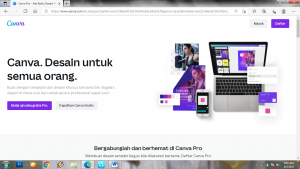
Hal pertama yang dapat kamu lakukan adalah mengunduh aplikasi atau mengunjungi situs Canva. Kamu dapat mengunduhnya melalui Playstore untuk pengguna Android. Sementara itu, bagi pengguna iOs dapat mengunduhnya melalui AppStore. Jika dirasa memakan terlalu banyak waktu, kamu bisa langsung mengunjungi situsnya melalui browser yang ada di hp maupun laptop.
-
Daftar akun
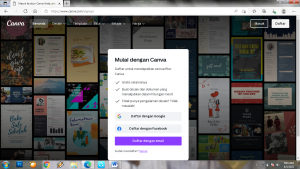
Setelah sukses menjangkau situs atau mengunduh aplikasi, langkah selanjutnya adalah membuat akun. Syaratnya hanya menyiapkan email dan password yang kamu miliki. Setelah itu, masukkan data-data lain yang diminta sistem. Ikuti serangkaian prosesnya dan tunggu hingga akhir.
-
Masuk ke halaman dashboard
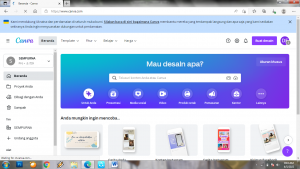
Akun berhasil dibuat ketika tampilan dashboard berhasil muncul. Dashboard adalah halaman awal yang berisi menu-menu Canva. Menu-menu tersebut dapat kamu pilih berdasarkan kebutuhan.
-
Buat desain
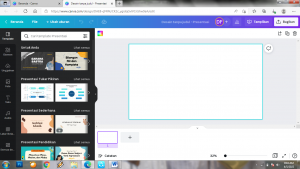
Setelah masuk dalam menu dashboard, langkah selanjutnya adalah membuat desain. Kamu bisa memilih menu ‘Presentation’. Jika ingin melihat template lain yang lebih cocok, pilih menu ‘See more’.
Baca juga: Cara Mudah Mengubah Power Point (PPT) ke Word
-
Pilih template
Saat ini kamu akan dihadapkan dengan dua pilihan. Pilihan pertama yakni membuat desain sendiri dengan blank slide. Selain itu, kamu juga bisa menggunakan template yang telah tersedia. Terdapat ratusan template gratis dan berbayar yang bisa kamu sesuaikan dengan kebutuhan.
-
Sesuaikan isi dan tulisan
Setelah memilih template, kamu bisa mengubah tulisan-tulisan yang ada di dalamnya. Tulis seluruh materi yang ingin dipresentasikan. Usahakan singkat dan mudah dipahami. Selain cara tersebut, kamu juga bisa melalukan copy – paste pada tulisan yang telah disiapkan sebelumnya. Ulangi cara tersebut hingga akhir slide.
-
Edit gambar
Dalam template, biasanya terdapat elemen-elemen dan gambar acak yang tertera. Kamu bisa mengubahnya dengan gambar yang selaras dan lebih mendukung materi. Dalam mengubahnya, kamu bisa memilih menu upload jika ingin mengunggahnya. Caranya tekan menu upload, kemudian pilih gambar yang kamu inginkan.
Jika sudah terunggah, tekan gambar dan sesuaikan pada materi presentasi. Selain gambar unggahan, Canva juga menyediakan gambar gratis yang dapat kamu akses di menu gambar. Hal yang harus dilakukan hanya mengetikkan kata kunci pada kolom Search yang ada.
Baca Juga: Kumpulnan Situs Untuk Mendapatkan Template PPT
-
Ganti warna
Template yang tersedia bisa disesuaikan dengan kriteria terbaikmu. Warna yang digunakan dapat diganti melalui menu pilihan warna di bagian atas platform. Kolom warna berbentuk kotak dengan simbol warna yang digunakan saat itu. Cara lain yang bisa dilakukan adalah menekan menu ‘Background’ yang ada pada bagian kiri halaman. Hal serupa juga dapat diaplikasikan pada warna tulisan dan elemen.
-
Ubah menjadi animasi
Ketika PPT yang kamu buat berjenis interaktif, animasi adalah elemen yang dapat dibentuk. Caranya adalah dengan menekan pilihan ‘Animate’ yang ada di canva. Lama durasi animasi juga bisa kamu sesuaikan dengan keinginan. Dengan menekan menu animasi, gambar yang tadinya simpel menjadi bergerak dan interaktif.
-
Export slide ke Power Point
Setelah menerapkan seluruh langkah di atas, langkah terakhir yang harus ditempuh adalah ekspor. Ekspor dilakukan untuk menyimpan file dalam bentuk Power Point yang dapat dibagikan. Caranya, tekan pilihan titik tiga di bagian atas. Pilih format Power Point pada menu. Namun, hal yang sangat disayangkan adalah animasi tidak dapat muncul saat file berbentuk Power Point.
Setelah mengikuti langkah-langkah di atas, tandanya Power Point milikmu sudah siap. Kamu bisa menampilkannya dihadapan orang banyak saat presentasi. Perlu diingat, desain yang kamu gunakan harus sesuai dengan kebutuhan. Jangan terlalu ramai saat menggunakannya untuk presentasi pekerjaan. Kamu boleh menjadikannya lebih menarik saat presentasi di depan anak-anak. Selamat mencoba dan semoga berhasil!
Baca juga : 5 Persiapan Presentasi Bisnis yang Wajib Kamu Ketahui
Baca juga: Cara Mudah Membuat Power Point yang Menarik

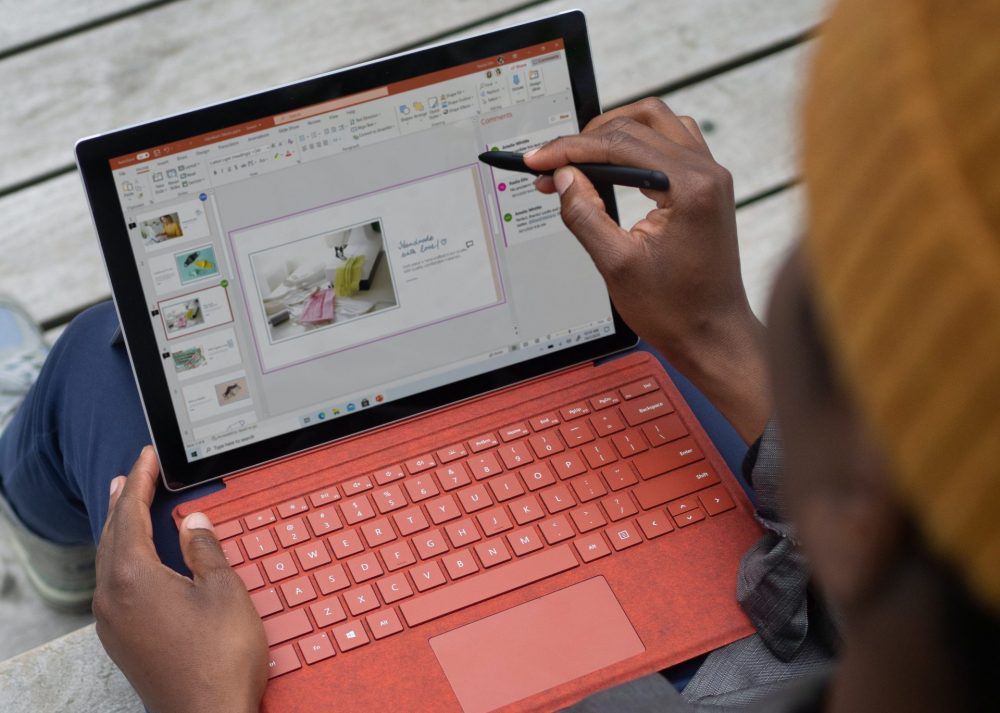












Leave a Reply